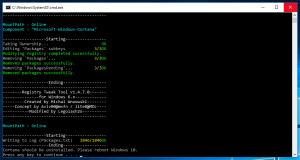Kaip paslėpti pranešimų sritį „Windows 10“ (sistemos dėkle)
Kaip jau tikriausiai žinote, pranešimų sritis, taip pat žinoma kaip sistemos dėklas, yra speciali sritis užduočių juostoje, kurioje galite pamatyti mažą tinklo būsenos indikatoriaus piktogramos, garsumo piktograma, veiksmų centro piktograma ir kai kurių programų, veikiančių fone. Šiame straipsnyje pamatysime, kaip tai paslėpti.
„Windows 10“ jau slepia pranešimų sritį kai įjungtas planšetinio kompiuterio režimas. Kai veikia planšetinio kompiuterio režimas, „Windows 10“ labiau tinka naudoti su nešiojamuoju planšetiniu kompiuteriu arba nuimamu „du viename“ kompiuteriu. Be pelės ir fizinės klaviatūros, jutiklinė vartotojo sąsaja atsiduria centre, o universalios programos, virtualioji jutiklinė klaviatūra ir virtualioji jutiklinė dalis yra aktyvesni. Pranešimų srities piktogramos ir užduočių juosta yra paslėptos nerodo veikiančių programų piktogramų.
Pranešimų sritis yra paslėpta sistemoje „Windows 10“.
Jei norite paslėpti pranešimų sritį, kai planšetinio kompiuterio režimas išjungtas, pamatysite, kad GUI tokios parinkties nėra. Sistemos dėklo slėpimas įprastu darbalaukio režimu yra tam tikras apribojimas, todėl tai turėtų būti padaryta naudojant registro koregavimą arba grupės politiką. Panagrinėkime abu metodus.
Norėdami paslėpti pranešimų sritį sistemoje „Windows 10“., atlikite šiuos veiksmus.
- Atviras Registro redaktorius.
- Eikite į šį registro raktą:
HKEY_CURRENT_USER\Software\Microsoft\Windows\CurrentVersion\Policies\Explorer
Patarimas: žr kaip vienu spustelėjimu pereiti prie norimo registro rakto. Jei tokio rakto neturite, tiesiog sukurkite jį.
- Čia sukurkite naują 32 bitų DWORD reikšmę NoTrayItemsDisplay. Pastaba: net jei esate veikia 64 bitų Windows, vis tiek turite naudoti 32 bitų DWORD kaip vertės tipą.
Nustatykite jį į 1, kad paslėptumėte pranešimų sritį (sistemos dėklą) užduočių juostoje. - Kad pakeitimai, atlikti registro patobulinimu, įsigaliotų, turite Atsijungti ir vėl prisijunkite prie savo vartotojo paskyros. Arba galite iš naujo paleiskite Explorer apvalkalą.
Norėdami anuliuoti koregavimą, ištrinkite NoTrayItemsDisplay vertė.
Naudodami aukščiau aprašytą metodą, galėsite paslėpti esamo vartotojo sistemos dėklą.
Jei naudojate Windows 10 Pro, Enterprise arba Education leidimas, galite naudoti vietinės grupės strategijos rengyklės programą, kad paslėptumėte sistemos dėklo sritį naudodami GUI.
Paslėpkite pranešimų sritį naudodami vietinės grupės strategijos rengyklę
- Paspauskite Laimėk + R klaviatūros klavišus kartu ir įveskite:
gpedit.msc
Paspausk Enter.
- Bus atidarytas grupės strategijos redaktorius. Eiti į Vartotojo konfigūracija\Administravimo šablonai\Start Menu and Taskbar. Įgalinkite politikos parinktį Slėpti pranešimų sritį kaip parodyta žemiau.
Viskas.